Instale la última versión de Docker CE en Ubuntu 18.04 [Documento compatible]
Actualmente, Docker tiene una versión comercial de Docker EE (edición empresarial) y una versión gratuita de Docker CE (edición comunitaria).Lo que solía llamarse "Docker" o "motor de la ventana acoplable" ahora es Docker CE.
En este artículo se explica cómo instalar Docker CE (a partir del 18.04: 19.03) en Ubuntu 2019.7.
Página de referencia
Documentación de Docker:Obtenga Docker CE para Ubuntu
Requerimientos de instalación
- Versión de 64 bits Ubuntu
- Versiones: 19.04 (Disco), 18.10 (Cosmic), 18.04 LTS (Bionic), 16.04 LTS (Xenial)
procedimiento
(Si ya instaló la versión anterior de Docker, debe desinstalarla).
$ sudo apt-get eliminar docker docker-engine docker.io containerd runc
(XNUMX) Actualización del paquete apt
$ sudo apt-get update
(XNUMX) Instale el paquete para usar el repositorio a través de HTTPS
$ sudo apt-get install \ apt-transport-https \ ca -ificates \ curl \ gnupg-agent \ software-properties-common
(XNUMX) Obtenga la clave oficial de Docker
$ curl -fsSL https://download.docker.com/linux/ubuntu/gpg | sudo apt-key add-
Confirme que la clave "9DC8 5822 9FC7 DD38 854A E2D8 8D81 803C 0EBF CD88" se adquiere correctamente con el siguiente comando.
$ sudo apt-key huella digital 0EBFCD88
pub rsa4096 2017-02-22 [SCEA]
9DC8 5822 9FC7 DD38 854A E2D8 8D81 803C 0EBF CD88
uid [desconocido] Versión de Docker (CE deb) docker@docker.com
sub rsa4096 2017-02-22 [S]
(XNUMX) Configurar un repositorio estable
Los comandos difieren según la arquitectura de Linux (x86_64 / amd64, armhf, arm64, ppc64le, s390x).La arquitectura es$ archEn puede ser confirmado.
Ubuntux86_64で す.x86_64Oamd64El comando de configuración del repositorio en este momento es
$ sudo add-apt-repository \ "deb [arch = amd64] https://download.docker.com/linux/ubuntu \ $ (lsb_release -cs) \ estable"
Para otras arquitecturas, simplemente reemplace la parte [arch = ○○○] en la segunda línea con esa arquitectura.
(XNUMX) Instalación de Docker CE
Finalmente, ejecute en el siguiente orden.
(Actualizar índice de apt packege) $ sudo apt-get update (instalar la última versión de Docker CE y el contenedor) $ sudo apt-get install docker-ce docker-ce-cli containerd.io (habilitar docker y "Hallo" -world ") $ sudo docker ejecutar hello-world
Si se instala correctamente, aparecerá la siguiente pantalla.
¡Hola de Docker!
Este mensaje muestra que su instalación parece estar funcionando correctamente.
Para generar este mensaje, Docker siguió los siguientes pasos:
1. El cliente de Docker se puso en contacto con el demonio de Docker.
2. El demonio de Docker extrajo la imagen "hello-world" del Docker 3. Hub. (Amd64)
3. El demonio de Docker creó un nuevo contenedor a partir de esa imagen que ejecuta el ejecutable que produce la salida que está leyendo actualmente.
4. El demonio de Docker transmitió esa salida al cliente de Docker, que la envió a su terminal.
Para probar algo más ambicioso, puede ejecutar un contenedor de Ubuntu con:
$ docker ejecutar -it ubuntu bash
Comparta imágenes, automatice flujos de trabajo y más con un Docker ID gratuito:
https://hub.docker.com/
Para obtener más ejemplos e ideas, visite:
https://docs.docker.com/get-started/
参考
Configuración inicial después de instalar Docker
[Ubuntu] Configuración y precauciones para ejecutar Docker sin el comando sudo
Configuración al usar el contenedor de GPU
Habilite contenedores habilitados para GPU con Docker
Libro de referencia
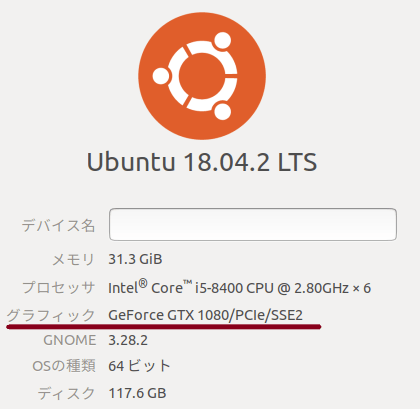




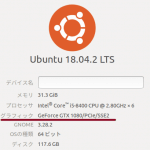






discusión
Lista de Pingback y Trackback
[…] Instale la última versión de Docker CE en NoteBook Ubuntu 18.04 [Documento compatible] | NoteBo… […]